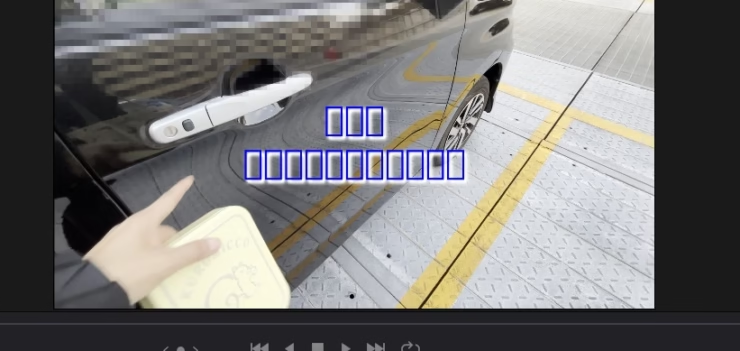
ダビンチリゾルブでテキストを入れた時
デフォルトは英語対応なので
日本語は画像のように四角で表示されます。
日本語フォントが少ないので、少し追加したいと思います
ダビンチリゾルブにフォントを追加するには
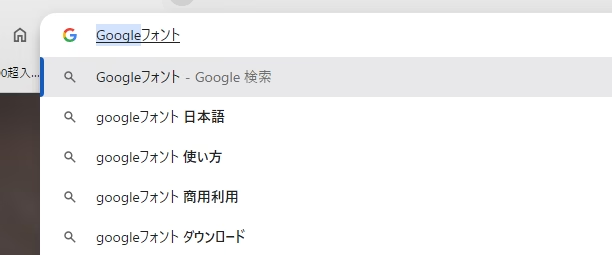
調べてみると、アプリに直接インストールするのではなく
PCにインストールすると繁栄されるようです
なので「Googleフォント」から日本語フォントを
ダウンロードしたいと思います
Googleフォントのダウンロード
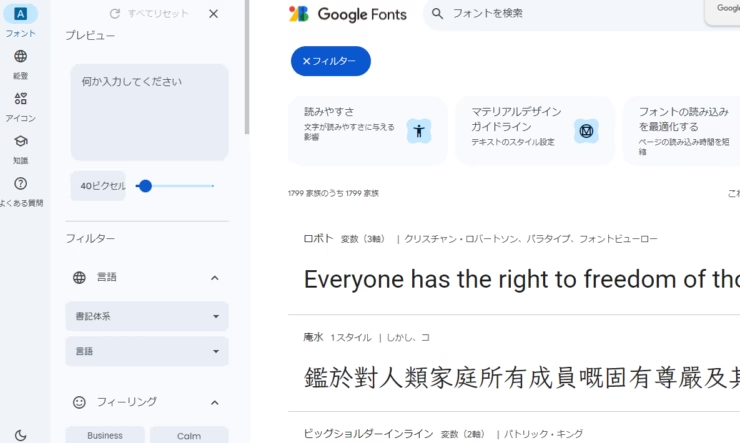
トップページのフィルター「Japanese」で一覧表示します。
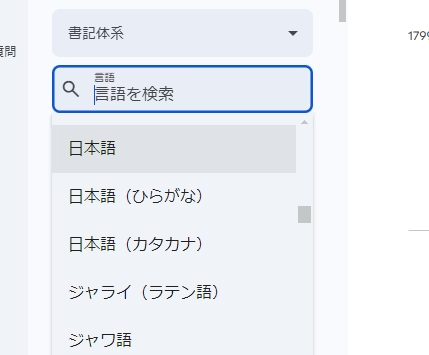
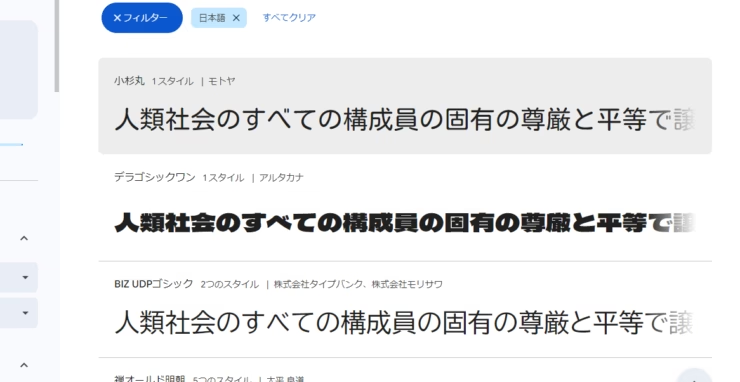
気に入ったフォントを選択
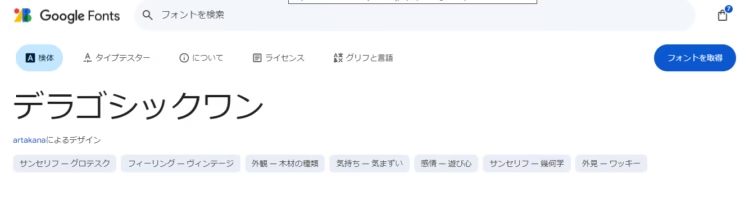
左側の<フォントを取得>をクリック
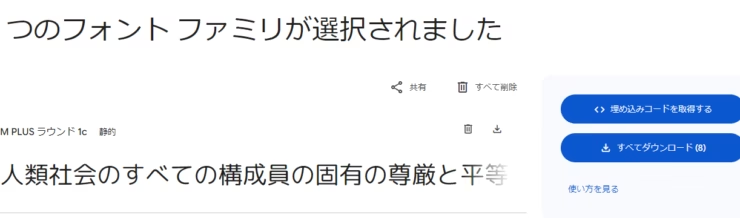
選んだフォント1つではなく
何個かグループで表示される場合(画像の場合8個)があり
全部DLしても構わなければ<全てダウンロード>
1つでいいなら、ダウンロードしたいフォントをクリック
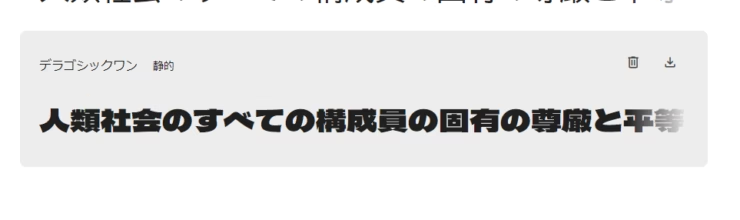
すると、選んだフォントだけをPCにDLできます
右上のダウンロードアイコンをクリック
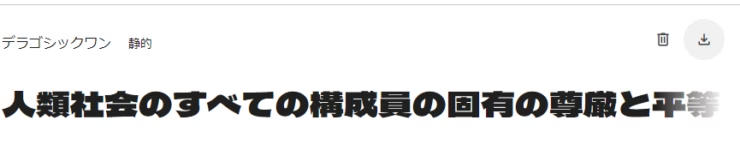
ZIPファイルを任意場所に保存
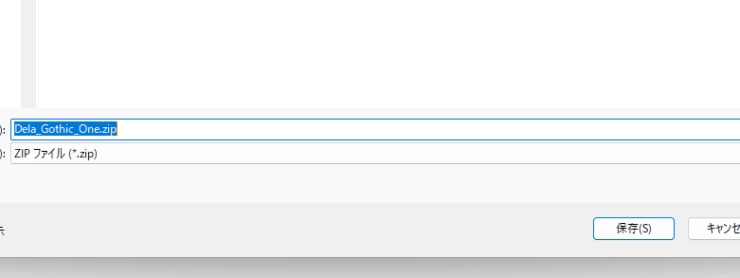
PCにフォントをインストールする
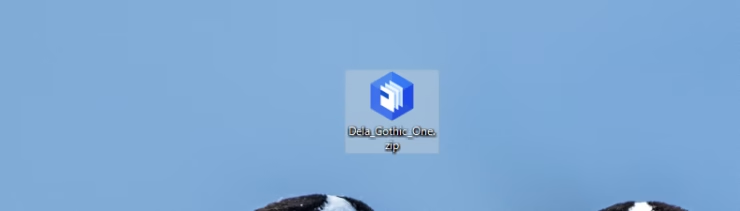
ZIPファイルを解凍します
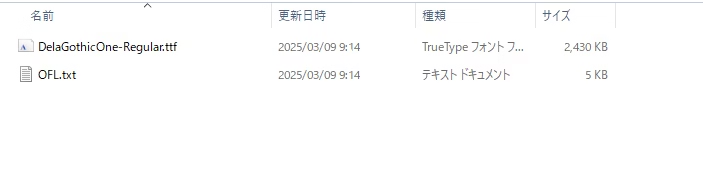
解凍したファイルの拡張子「ttf」というのをクリック
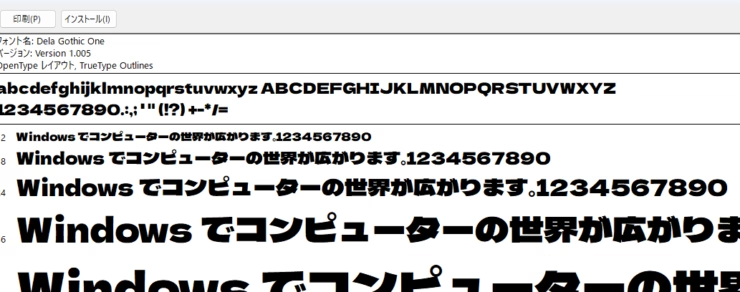
開いて上の<インストール>ボタンで簡単に
フォントがPCに読み込まれます
まとめ
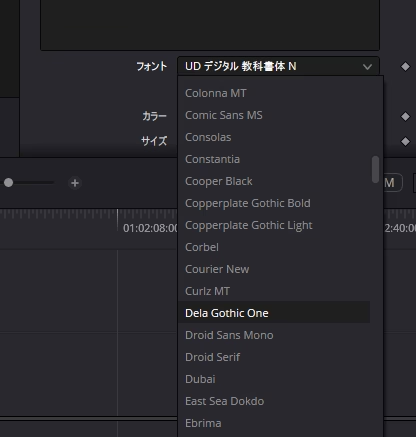
ダビンチリゾルブで確認してみます
先ほどインストールした「DelaGothicOne」が表示されています

「Googleフォント」は種類も豊富で無料なのも嬉しい限りです
リンク



